Cara mencadangkan profil browser Brave

Panduan lengkap untuk mencadangkan dan memulihkan profil pengguna di browser Brave dengan langkah-langkah yang jelas dan aman.
Aplikasi Curl adalah salah satu alat yang paling banyak digunakan di semua Linux, dan bahkan di luar Linux . Ini dapat digunakan untuk mengunduh file dari internet, mengunggah file, dan banyak lagi. Ini juga merupakan backend untuk banyak alat lain yang mungkin Anda temui di platform Linux.

Cara menginstal Curl di Ubuntu – Baris perintah
Ada banyak cara untuk membuat aplikasi Curl bekerja di Ubuntu. Namun, cara terbaik adalah menginstalnya melalui aplikasi terminal. Di bagian panduan ini, kami akan menunjukkan kepada Anda cara membuat Curl bekerja di Ubuntu menggunakan manajer paket Ubuntu dan manajer paket Snap.
Untuk memulai instalasi Curl pada PC Linux Ubuntu Anda, luncurkan jendela terminal. Di Ubuntu, Anda dapat meluncurkan jendela terminal dengan menekan kombinasi keyboard Ctrl + Alt + T atau dengan mencari "Terminal" di menu aplikasi.
Manajer paket Ubuntu
Jika Anda menggunakan Ubuntu, Xubuntu, Kubuntu, Ubuntu Mate, Ubuntu Budgie, atau putaran Ubuntu lainnya (ini termasuk apa pun yang berbasis Ubuntu seperti Linux Mint , Elementary OS , Peppermint OS , Zorin OS , dll.)
Untuk menginstal Curl di komputer Anda menggunakan manajer paket Apt, gunakan perintah apt install di bawah ini dan tentukan paket "curl".
sudo apt install curl
Setelah memasukkan perintah, Anda akan diminta untuk memasukkan kata sandi Anda. Tulis kata sandi Anda di terminal dan tekan tombol Enter .
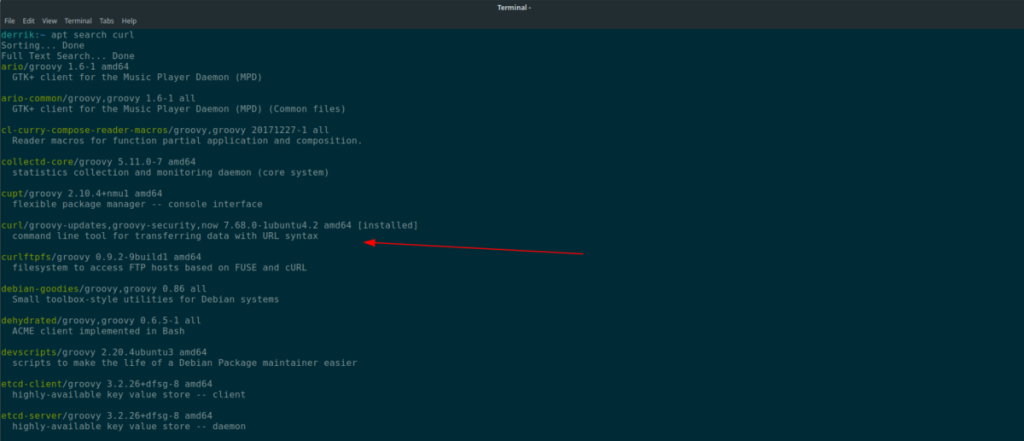
Setelah Anda menekan tombol Enter , manajer paket Apt akan mengumpulkan semua dependensi paket Curl. Dari sana, tekan tombol Y untuk menginstal perangkat lunak ke komputer Anda.
Ketika Ubuntu selesai menginstal aplikasi Curl melalui manajer paket Apt , Anda dapat menjalankan perintah curl –help untuk melihat contoh perintah. Atau, Anda dapat menjalankan man curl untuk membaca manual lengkapnya.
Paket jepret
Meskipun kami sangat menyarankan menginstal Curl melalui manajer paket Ubuntu Apt , itu bukan satu-satunya cara untuk membuat perangkat lunak bekerja pada PC Linux Anda. Ada juga versi Curl tidak resmi di toko paket Snap yang dapat Anda instal ke sistem Ubuntu Anda.
Untuk memulai instalasi aplikasi Curl Tidak Resmi dari toko Snap Ubuntu, Anda perlu meluncurkan jendela terminal. Untuk membuka jendela terminal di Ubuntu, tekan Ctrl + Alt + T pada keyboard.
Setelah jendela terminal terbuka, jalankan perintah snap install di bawah ini untuk membuat paket Snap "Curl Unofficial" berfungsi di komputer Anda.
sudo snap install --edge curl-unofficial
Untuk informasi lebih lanjut tentang rilis Snap dari aplikasi Curl, lihat halaman ini di sini. Ingatlah bahwa paket Snap ini adalah paket Tidak Resmi, jadi Anda mungkin melewatkan fitur yang disertakan dengan yang disertakan dengan Ubuntu.
Cara menginstal Curl di Ubuntu – Synaptic Package Manager
Meskipun Curl adalah aplikasi baris perintah, tidak semua orang suka menginstal program seperti itu. Jika Anda memerlukan Curl tetapi lebih suka menginstal Curl di PC Linux Ubuntu Anda melalui GUI, Anda dapat menggunakan Synaptic Package Manager.
Synaptic Package Manager adalah aplikasi yang berguna. Itu dapat melakukan semua yang dapat dilakukan oleh manajer paket baris perintah dan banyak lagi. Untuk mulai menggunakannya, cari "Synaptic Package Manager" di Pusat Perangkat Lunak Ubuntu di komputer Anda.
Setelah Anda menginstal Synaptic, luncurkan dan masukkan kata sandi untuk akun pengguna Anda. Dari sana, Synaptic akan terbuka dan siap digunakan.
Dengan Synaptic terbuka, temukan tombol "Cari" di sudut kanan atas aplikasi dan klik dengan mouse. Setelah mengklik tombol "Cari", kotak pencarian akan muncul.
Di kotak pencarian, ketik "curl." Setelah Anda mengetikkan "curl" sebagai istilah pencarian, klik tombol "Search" dengan mouse. Setelah memilih tombol "Cari" di jendela pop-up, Synaptic Package Manager akan mulai menunjukkan hasil kepada Anda.
Lihat daftar paket untuk "curl." Ketika Anda telah menemukan paket "curl", klik kanan padanya dengan mouse. Kemudian, pilih opsi "Tandai untuk Instalasi."
Setelah memilih "Tandai untuk Instalasi," cari tombol "Terapkan" di sudut kiri atas layar dan klik di atasnya. Dengan mengklik "Terapkan," Synaptic akan menampilkan jendela pop-up.

Di jendela pop-up ini, Anda akan melihat "Terapkan perubahan berikut?" Anda juga akan melihat ringkasan singkat tentang paket apa yang akan diunduh, berapa banyak ruang disk yang akan digunakan, dll. Temukan tombol "Terapkan" di jendela pop-up dan klik dengan mouse.
Setelah mengklik tombol "Terapkan" dengan mouse, Synaptic akan mulai menginstal Curl. Ini akan memakan waktu beberapa detik. Saat proses selesai, Anda akan melihat “Perubahan diterapkan”, yang mengonfirmasikan bahwa paket Anda telah diinstal.
Panduan lengkap untuk mencadangkan dan memulihkan profil pengguna di browser Brave dengan langkah-langkah yang jelas dan aman.
Pelajari cara menginstal Linux Lite, sistem operasi berbasis Ubuntu yang ringan dengan antarmuka XFCE4.
Jika Anda menggunakan banyak PPA di PC Ubuntu dan baru saja meningkatkan ke Ubuntu 20.04, Anda mungkin memperhatikan bahwa beberapa PPA Anda tidak berfungsi, karena
Baru mengenal Linux dan ingin menambahkan musik Anda ke Rhythmbox tetapi tidak yakin bagaimana melakukannya? Kami dapat membantu! Ikuti panduan ini saat kami membahas cara mengatur
Apakah Anda perlu mengakses PC atau Server Ubuntu jarak jauh dari PC Microsoft Windows Anda? Tidak yakin tentang bagaimana melakukannya? Ikuti bersama dengan panduan ini saat kami tunjukkan kepada Anda
Apakah Anda menggunakan browser web Vivaldi sebagai driver harian Anda di Linux? Apakah Anda mencoba mencari cara untuk mencadangkan pengaturan browser Anda untuk penyimpanan yang aman? Kami
Cara Mengunduh Podcast Dari Terminal Linux Dengan Podfox
Cara Menemukan File Duplikat Dan Membersihkannya Di Linux Dengan FSlint
Apakah Anda membutuhkan klien podcast yang bagus dan elegan untuk desktop Linux Anda? Jika demikian, Anda perlu mencoba CPod. Ini adalah aplikasi kecil yang ramah yang membuat mendengarkan
TuxGuitar adalah alat pembuat musik open-source. Dengan itu, pengguna dapat membuat dan mengedit tabulasi gitar mereka sendiri. Dalam panduan ini, kita akan membahas bagaimana caranya








